無料のペイントソフトGIMP「各種ツールの機能、ショートカットキー一覧」のご紹介|GIMPの入門

ご訪問ありがとうございます。
今回は、無料のペイントソフトGIMP「各種ツールの機能、ショートカットキー一覧」についてご紹介します。
フォットタッチソフトGIMP関連サイトマップのご紹介

フォットタッチソフトGIMP関連サイトマップをご紹介します。
| フォットタッチソフトGIMP関連サイトマップのご紹介 |
|||
| 学び/学習TOP > IT|ゲーム作り|HP作成 | |||
| フォットタッチソフトGIMP top > | |||
| 基本( ウインドウ画面|ツール|ダイアログ) ■ツール ツール一覧|ツールオプション(一覧|キー操作)|カスタム(追加/非表示/並び替え) ■ダイアログ 各機能|一覧| ■レイヤー(各機能|基本操作|不透明度/モード|レイヤーマスク)|カスタム(結合/分解) ■操作 新規作成/保存| ■描画系ツール(基本|応用|塗りつぶし/ブレンド|テキスト|ブラシ/パターン追加|自作(グラデーション/パレット|ブラシ/パターン)) ■変形・移動・整列系ツール(一覧|回転|変形|画像サイズ変更|キーの組合せ|) ■範囲選択(基本|Shift・Ctrl・Altキー組合せ|パスツール|クイックマスク|ツール(|前景抽出選択) ■色調ツール(基本|チャンネル)| ■スタンプ(基本|修復ブラシ/遠近スタンプ|部分修正) ■フィルタ(基本|一覧|プラグイン/スクリプト(追加・導入|Photoshop用) |
|||
| 【作業の効率化/カスタマイズ】 | |||
| ■カスタマイズ 環境設定 ツール(追加/非表示/並び替え|描画系 ブラシ/パターン追加|自作(グラデーション/パレット|ブラシ/パターン)|プラグイン/スクリプト(追加・導入|Photoshop用) ダイアログ(結合/分解| ショートカットキー(一覧|自作) |
|||
| 【関連】 | |||
| エディタ|プログラミング||| | |||
■■│コペンギンTOP > ゲーム│ホビー│書籍・マンガ│■■ |
シューティングゲーム | ゲーム | 中古・新品通販の駿河屋
全33種類あるツールアイコンの機能を知っておこう

ツールアイコンのショットカットキーを使いこなせると、作業がす‐ムーズに行えるようになります。
| 無料のペイントソフトGIMP 「各種ツールの機能、ショートカットキー一覧」のご紹介|GIMPの入門 |
||
| ツール名 | ショットカット | 機能 |
| エアブラシ | A | エアブラシやスプレーのように描画できます。やわらかな塗りの表現に効果的。 |
| パス | B | パスと呼ばれる曲線を作成するツール。パスは選択範囲に変換できます。 |
| スタンプ | C | 画像の一部をピックアップして、それを別の場所に描画するツール。 |
| 楕円選択 | E | 楕円形で選択範囲を作成します。楕円だけでなく、もちろん正円も描けます。 |
| 自由選択 | F | フリーハンドで囲んだ部分を選択範囲にできます。また、多角形での選択も可能。 |
| 修復ブラシ | H | スタンプツールをより自然に適用できるツール。写真中のゴミ削除などに利用できます。 |
| 電脳はさみ | I | 指定した周辺の色を元に、輪郭などを自動認識してくれる範囲選択ツール。 |
| インク | K | 筆で描いたような効果を得られるツール。手書き風の線を描きたいときに便利。 |
| ブレンド | L | 範囲選択で指定した部分をグラデーションで塗りつぶすツール。 |
| 移動 | M | レイヤー全体や選択範囲、文字レイヤー、パスの移動などを行なうツール。 |
| 鉛筆 | N | 指定したブラシ形状に基づいて、くっきりとした線を描画するツール。 |
| スポイト | O | スポイトのように、クリックした位置の色を描画色に設定します。 |
| ブラシ | P | 指定したブラシ形状どおりに、なめらかな線を描画するツール。 |
| 整列 | Q | レイヤーごとに配置されたオブジェクトを整列させることができるツール。 |
| 矩形選択 | R | 四角形で選択範囲を作成します。範囲を確定するまでサイズ変更なども可能。 |
| にじみ | S | 油絵を指でこすったかのような効果が得られるツール。 |
| テキスト | T | 指定したフォントで画像に文字を書き込むことができるツール。 |
| ファジー選択 | U | クリックした部分を中心として、その周辺の似た色を選択できます。 |
| ズーム | Z | イメージウインドウで表示している画像を拡大縮小させます。 |
| 塗りつぶし | Shift+B | ある一定の領域を、指定した色で塗りつぶしてくれるツール。 |
| 切り抜き | Shift+C | 四角形の範囲を設定し、その範囲で画像を切り抜くツール。トリミングに利用します。 |
| 暗室 | Shift+D | 写真の現像テクニックを再現するツール。画像の明暗値を部分的に調整できます。 |
| 消しゴム | Shift+E | 画像の一部を削除するツール。背景レイヤーの場合は背景色で塗られる。 |
| 鏡像変形 | Shift+F | 範囲選択で指定した部分を左右上下に反転させるツール。 |
| 定規 | Shift+M | 画像中をドラッグ操作することで、角度や長さを計測できるツール。 |
| 色域を選択 | Shift+O | クリックした部分の色と似た色を、画像全体から選択するツール。 |
| 遠近法 | Shift+P | 範囲選択で指定した部分の四辺を動かして、自由に変形できるツール。 |
| 遠近スタンプ | 画像の一部をピックアップし、遠近感を加えて描画できるツール。 | |
| 回転 | Shift+R | 範囲選択で指定した部分を自由に回転させるツール。回転軸の変更も可能です。 |
| 剪断变形 | Shift+S | 範囲選択で指定した部分を平行四辺形のように変形させるツール。 |
| 拡大・縮小 | Shift+T | 範囲選択で指定した部分を自由な大きさに拡大、縮小させるツール。 |
| ぼかし/ シャープ |
Shift+U | 指定した部分に対して、ぼかしやシャープ化を行なうツール。 |
| 前景抽出選択 | 被写体(前景)を背景からキレイに切り抜くための自動選択ツール。 | |
全33種類の「ツールアイコン」のご紹介
エアブラシ(ショートカット:A )

パス(ショートカット:B )
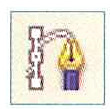
スタンプ(ショートカット:C )

楕円選択(ショートカット:E )

自由選択(ショートカット:F )

修復ブラシ(ショートカット:H )
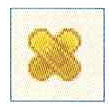
電脳はさみ(ショートカット:I )

インク(ショートカット:K )
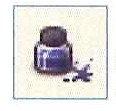
ブレンド(ショートカット:L )

移動(ショートカット:M )

鉛筆(ショートカット:N )

スポイト(ショートカット:O )

ブラシ(ショートカット:P )

整列(ショートカット:Q )
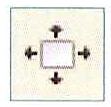
矩形選択(ショートカット:R )

にじみ(ショートカット:S )

テキスト(ショートカット:T )

ファジー選択(ショートカット:U )
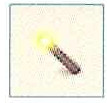
ズーム(ショートカット:Z )

塗りつぶし(ショートカット:Shift+B )

切り抜き(ショートカット:Shift+C )

暗室(ショートカット:Shift+D )

消しゴム(ショートカット:Shift+E )

鏡像変形(ショートカット:Shift+F )
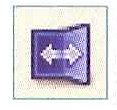
定規(ショートカット:Shift+M )

色域を選択(ショートカット:Shift+O )
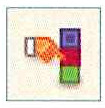
遠近法(ショートカット:Shift+P )
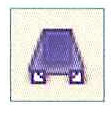
遠近スタンプ

回転(ショートカット:Shift+R )
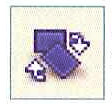
剪断变形(ショートカット:Shift+S )
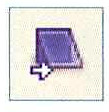
拡大・縮小(ショートカット:Shift+T )
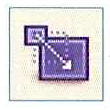
ぼかし/シャープ(ショートカット:Shift+U )

前景抽出選択

| ペイントソフトGIMPに登録されている 「ツールボックスの各種機能ショートカットキー一覧」のご紹介 |
||
| モード | できること |
ショットカットキー
|
|
ツール
|
エアブラシで描画 | A |
| パス | B | |
| スタンプで描画 | C | |
| 描画色/背景色をリセット | D | |
| 楕円選択 | E | |
| 自由選択 | F | |
| 修復ブラシ | H | |
| 電脳ばさみ | I | |
| インクで描画 | K | |
| ブレンド | L | |
| 移動 | M | |
| 鉛筆で描画 | N | |
| スポイト | O | |
| ブラシで描画 | P | |
| 整列 | Q | |
| 矩形選択 | R | |
| にじみ | S | |
| テキスト | T | |
| ファジー選択 | U | |
| 描画色/背景色の入れ替え | X | |
| ズーム | Z | |
| ツールボックス | Ctrl+B | |
| 塗りつぶし | Shift+B | |
| 切り抜き | Shift+C | |
| 暗室 | Shift+D | |
| 消しゴム | Shift+E | |
| 鏡像反転 | Shift+F | |
| 定規 | Shift+M | |
| 色域を選択 | Shift+O | |
| 遠近法 | Shift+P | |
| 回転 | Shift+R | |
| 剪断変形 | Shift+S | |
| 拡大・縮小 | Shift+T | |
| ぼかし/シャープ | Shift+U | |

フォットタッチソフトGIMP関連サイトマップのご紹介

フォットタッチソフトGIMP関連サイトマップをご紹介します。
| フォットタッチソフトGIMP関連サイトマップのご紹介 |
|||
| 学び/学習TOP > IT|ゲーム作り|HP作成 | |||
| フォットタッチソフトGIMP top > | |||
| 基本( ウインドウ画面|ツール|ダイアログ) ■ツール ツール一覧|ツールオプション(一覧|キー操作)|カスタム(追加/非表示/並び替え) ■ダイアログ 各機能|一覧| ■レイヤー(各機能|基本操作|不透明度/モード|レイヤーマスク)|カスタム(結合/分解) ■操作 新規作成/保存| ■描画系ツール(基本|応用|塗りつぶし/ブレンド|テキスト|ブラシ/パターン追加|自作(グラデーション/パレット|ブラシ/パターン)) ■変形・移動・整列系ツール(一覧|回転|変形|画像サイズ変更|キーの組合せ|) ■範囲選択(基本|Shift・Ctrl・Altキー組合せ|パスツール|クイックマスク|ツール(|前景抽出選択) ■色調ツール(基本|チャンネル)| ■スタンプ(基本|修復ブラシ/遠近スタンプ|部分修正) ■フィルタ(基本|一覧|プラグイン/スクリプト(追加・導入|Photoshop用) |
|||
| 【作業の効率化/カスタマイズ】 | |||
| ■カスタマイズ 環境設定 ツール(追加/非表示/並び替え|描画系 ブラシ/パターン追加|自作(グラデーション/パレット|ブラシ/パターン)|プラグイン/スクリプト(追加・導入|Photoshop用) ダイアログ(結合/分解| ショートカットキー(一覧|自作) |
|||
| 【関連】 | |||
| エディタ|プログラミング||| | |||
■■│コペンギンTOP > ゲーム│ホビー│書籍・マンガ│■■ |
シューティングゲーム | ゲーム | 中古・新品通販の駿河屋
フォットタッチソフトGIMP関連ページのご紹介

フォットタッチソフトGIMP関連ページをご紹介します。
キャラクターモデル(プラモデル)TOPサイトマップ

キャラクターモデル(プラモデル)TOPのサイトマップをご紹介します。
キャラクターモデル(プラモデル)関連のご紹介

キャラクターモデル(プラモデル)関連をご紹介します。
ホビープラモデルTOPサイトマップ

ホビープラモデルTOPのサイトマップをご紹介します。
| 【ホビーTOP】サイトマップ | ||||
| ホビーTOP > プラモデル│ミリタリー│エアガン|RCラジコン | ||||
| ■【プラモデル】■ 【キャラクターモデル】作品別(ガンダム│ボトムズ│マクロス)│メーカー別 ミリタリー(戦車/陸戦│船/潜水艦(Uボート)│航空機/飛行機)│車/カーモデル│バイク ■【ミリタリー】■ ■【エアガン・モデルガン】■ |
||||
■■│コペンギンTOP > ゲーム│ホビー│書籍・マンガ│■■ |
||||
| サイトマップ一覧 |
ホビーサイトマップ関連ページのご紹介

ホビー関連ページをご紹介します。
「RCラジコン」についてご紹介|Top

【プラモデルTOP】プラモデル関連ページのご紹介

【ミリタリーTOP】ミリタリー系ホビー関連ページのご紹介

【エアガンTOP】エアガン・電動ガン関連ページのご紹介

コペンギン・サイトマップ

コペンギンのサイトマップをご紹介します。
| 【コペンギンTOP】サイトマップ | ||||
| コペンギンTOP > ゲーム│ホビー│書籍・マンガ│ | ||||
■■│コペンギンTOP > ゲーム│ホビー│書籍・マンガ│■■ |
||||
| サイトマップ一覧 |

懐かしの名作から最新作までの豊富な品揃え!通販ショップの駿河屋
コペンギンサイトマップ関連ページのご紹介

コペンギン関連ページをご紹介します。
【ゲームTOP】ゲーム関連ページのご紹介

【書籍・雑誌TOP】書籍・雑誌サイトマップ関連ページのご紹介

【ホビーTOP】ホビーサイトマップ関連ページのご紹介


